WinMerge也是一款在先森的电脑上安装了很久的小工具了,现在分享给大家认识认识。
有时候我们会遇到这种情况,有一个文件做了改动,比如style.css等代码文件,过了一段时间后发现代码冲突又忘了哪里做了改动。这个时候我们就可以使用这款软件了,WinMerge可以对两个相似的文件内容进行比较,将个文件中不同的内容非常显眼的标注出来。其实WinMerge还能对两个文件夹进行分析,排列出两个文件夹中不同的文件,但先森觉得这个功能倒好像没什么用。
先森经历
最近先森遇到一个问题。先森的网站主题是自己修修改改一步步做起来的,主题修改一般都是在本地用XAMPP做好调试之后,再对服务器上的主题进行修改。
但世事无绝对,各位WordPress站长也都清楚,WordPress后台就可以对主题文件进行修改,有时候小的修改先森就直接在后台修改了。这样下来就有了服务器上的代码和本地的代码不同,尤其是先森的style.css代码,服务器上的是压缩过的,本地上的是未压缩的,带有注释。
这样一来,先森就有点懵逼了,因为服务器上的改动小,根本不记得改动了哪里,手动的找的话实在有点过于麻烦了。这个时候,WinMerge就帮了先森大忙了。先森将本地的style.css压缩后再格式化,再将服务器上的style.css格式化,使两个文件格式相同后,再用WinMerge一对比,增加了什么代码,删除了什么代码就一目了然了。
软件使用
安装WinMerge后,会生成快捷图标,也会在鼠标右键生成快捷键。右键快捷键非常有用,选中两个文件,右键点击WinMerge就可以对这两个文件进行对比了。
右键快捷键
除了选中两个文件后右键点击快捷键对比,也可以直接打开软件,然后选择两个文件进行对比:
选择对比两个文件
选择好两个文件后就可以进行对比了。WinMerge是以行为单位进行对比,所以压缩过的文件最好进行反解压格式化后对比。
WinMerge对存在不同的行以黄色标注,不同处再用淡黄色标注,左侧为类似缩略图的位置示意,右侧为两个文件的内容。上面可以选择跳转到上下处不同,下面是不同处的内容直接显示。总之,非常的清晰明了。
以两个style.css文件为例
当然,颜色什么的都可以通过设置根据自己的喜好更改,更多使用技巧就靠各位自己去摸索吧,先森就不在多说了。
软件下载
WinMerge好像有自己的官网,大家可以百度一下WinMerge就能找到下载。先森也从官网上下载下来了一个最新版,大家也可以在这直接下载。先森解压看了一下,好像还是个绿色版的。
百度云下载:http://pan.baidu.com/s/1c1IVovI 密码: chxs
推荐本站淘宝优惠价购买喜欢的宝贝:
本文链接:https://hqyman.cn/post/2046.html 非本站原创文章欢迎转载,原创文章需保留本站地址!
休息一下~~

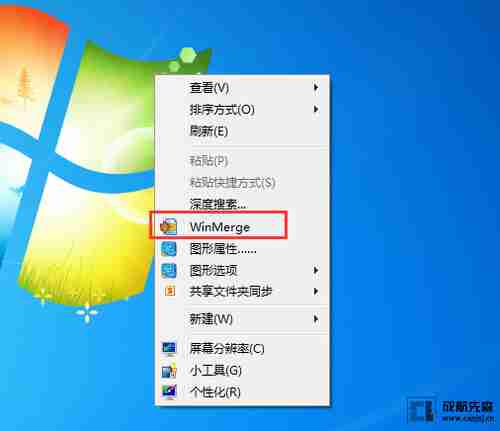




 微信支付宝扫一扫,打赏作者吧~
微信支付宝扫一扫,打赏作者吧~